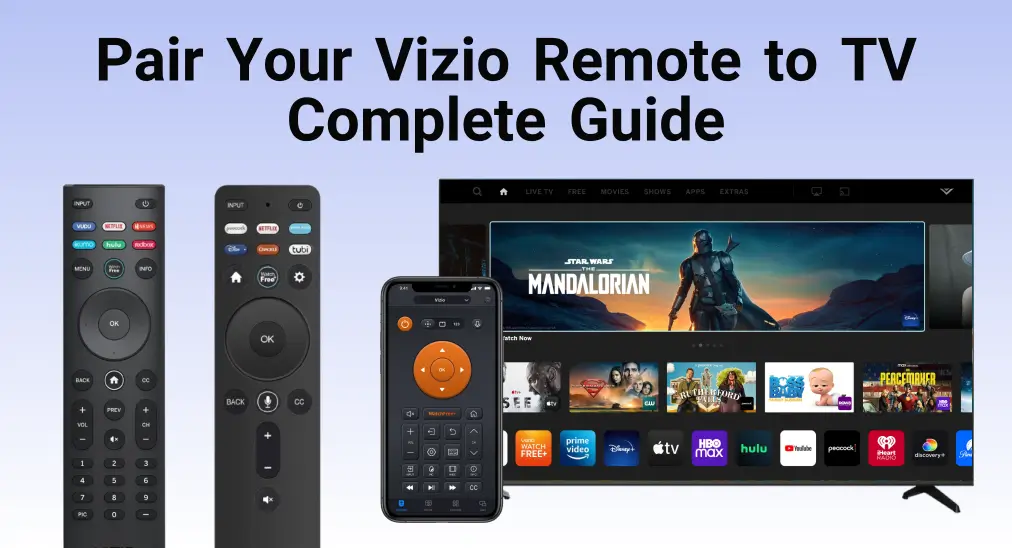
Vizioは、低価格でユーザーフレンドリーなインターフェースが特徴の人気テレビブランドです。一般的なテレビブランドと同様に、Vizioはそのテレビに対応するリモコンアプリが付属しています。リモコンアプリは自動的にテレビとペアリングされますが、他のVizioリモコンアプリをテレビに手動で接続する必要があります。幸い、今日のガイドでは紹介します。 テレビにVizioリモコンをペアリングする方法 ステップバイステップ。
目次
テレビにVizioリモコンをペアリングする方法
ここでは、標準のVizioリモコン、Vizio音声リモコン、Vizio仮想リモコンを含む3つのリモコンのペアリングステップを共有し、より便利にコントロールできるようにします。
標準のVizioリモコンアプリをテレビにペアリングする
標準のVizioリモコンをVizio TVにペアリングするプロセスは簡単です。以下の特定のステップに従ってください。
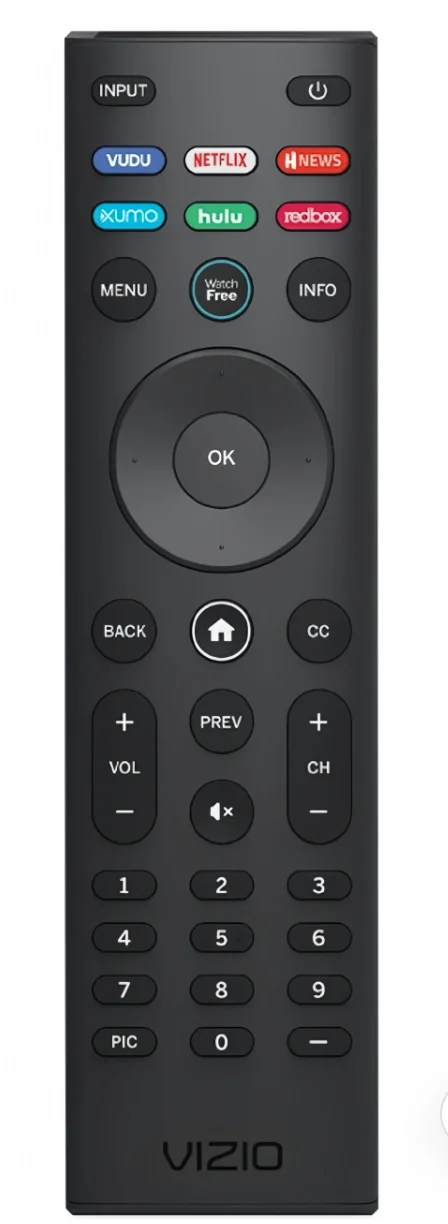
ステップ1. テレビをつけて、 メニュー ボタンで。
ステップ2. ナビゲートしてください。 システム または 設定 ページを選択して、 リモート設定のFAQ オプションを選択する。
ステップ3. テレビモデルに応じてコードを入力すると、テレビ画面にペアリング確認メッセージが表示されます。ノート: テレビや のユーザーマニュアルからリモコンコードを見つけてください。 ビジオリモコンコードに関するガイド)
ステップ4. リモコンアプリのいくつかのボタンを押して、ペアリングが成功したか確認します。もし何か ボタンが機能していません。、 プログラミングプロセスを繰り返してください。
ステップ5. Vizioのリモコンアプリが正常に動作していることを確認したら、画面上の指示に従ってさらに設定を行うことができます。
ビジオの音声リモコンをテレビにペアリングする方法
2020年1月、Vizioは初めて音声システムを発表し、2021年に初の音声リモコンを発行しました。では、音声リモコンを手に取り、次のペアリングプロセスを完了してください。

ステップ1. ビジオテレビをオンにして選択します メニュー Vizioテレビの物理ボタンを使用します。
ステップ2. に移動する システム > ボイスリモコン > 新しいリモコンをペアリングする.
ステップ3. 押してください ミュート そして マイク ボタンを同時に押して、Vizioの音声リモコンで5秒間。
ステップ4. LEDライトが点滅すると、ペアリングプロセスが成功したことを示し、さらにセットアップ設定を行うように案内されます。
ヒント: それをあげてください。 音声 ボタンをしっかり押してホールドし、リモコンアプリにあなたの欲しいものを伝えてください。いくつかの一般的な音声コマンドがあります:
- カテゴリーで検索 – 「コメディ映画を見せて」
- YouTube コンテンツ - 「YouTube で興味深い旅行Vlogを再生する」
- 電源オン/オフ ― 「電源オン/オフをオン/オフにする」
- Mute – “Mute”
- HDMI Input – “Change Input to HDMI 1”
Vizioリモコンアプリをテレビにペアリングする
スマホをペアリングできます。 ヴィジオバーチャルリモコンアプリ あなたのスマートVizio TVを操作するために。
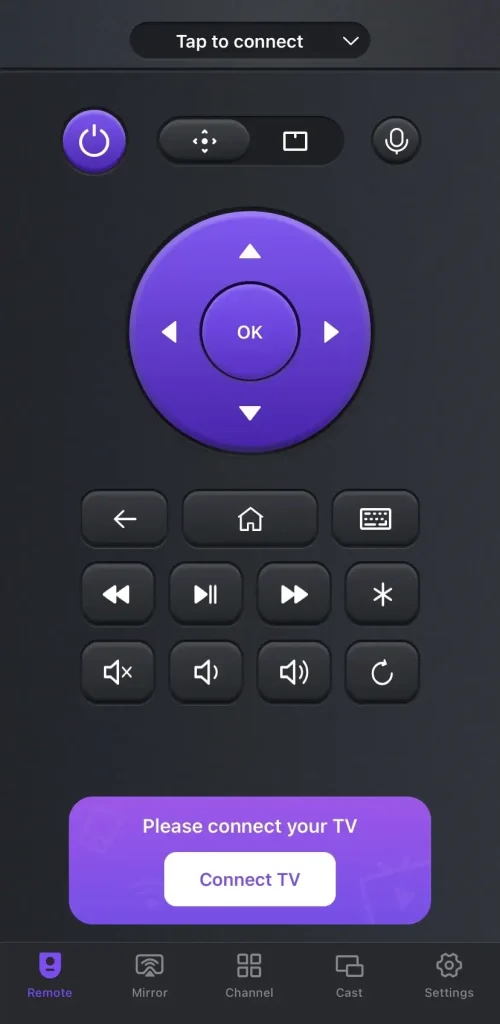
上記の多機能の物理リモコンに加えて、 BoostVision さまざまなブランドやモデルのスマートテレビを操作できるリモコンアプリを提供しており、Vizio TVにも対応しています。他のストリーミングデバイスをお持ちの場合、このリモコンアプリはほぼ最適な選択肢です。以下は簡単なペアリングプロセスです:
万能リモコンアプリをダウンロードします
ステップ1. スマホとVizio TVを同じワイヤレスネットワークに接続します。このリモコンアプリをスマホにダウンロードします。

ステップ2. スマホでこのアプリを開き、いずれかをタップします。 ペアリング ボタンをクリックして、接続するVizioデバイスを選択します。
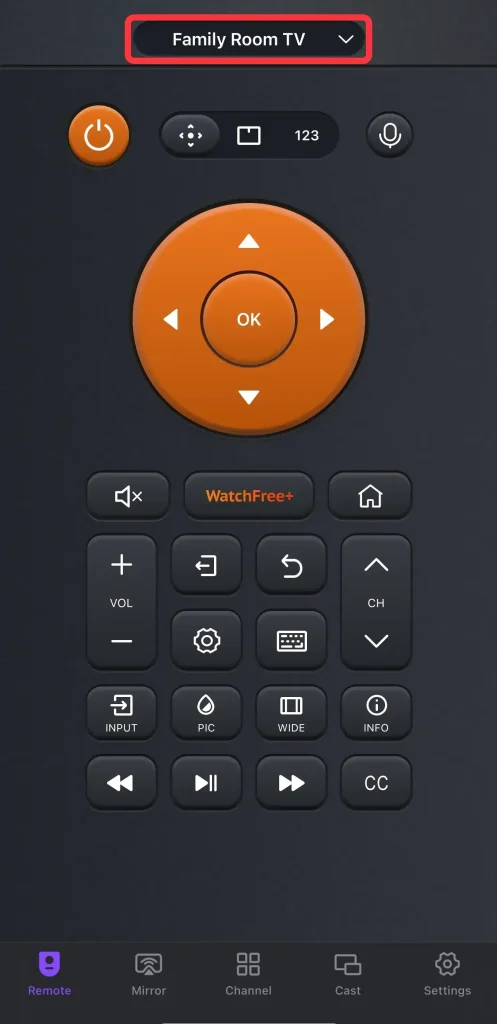
ステップ3. ペアリングプロセスが完了すると、ユニバーサルリモコンアプリが新しいページに変わり、ここにVizio TVの名前が表示されます。
注意してください。 混乱しないでください。ソフトウェアに問題はなく、ペアリングされたストリーミングデバイスの対応するボタンでリモコンアプリのページを変更します。
締めの言葉
Vizioリモコンアプリをテレビに接続する方法は? システム または 設定 ページを選択して、 リモート設定のFAQ 標準のVizioリモコンをペアリングするオプション。ナビゲートして システム > ボイスリモコン > 新しいリモコンをペアリングする、そして押してください。 ミュート そして マイク ボタンを同時に押したまま5秒間保持して、Vizioの音声リモコンを接続します。
さらに、スマホやタブレットにVizioリモコンアプリをインストールして、画面上の指示に従って簡単なペアリングプロセスを完了することもできます。注意すべきなのは、デバイスが同じ無線ネットワークでカバーされている必要があることです。
Vizioリモコンをテレビにペアリングする方法のFAQ
Q: なぜ私のVizio TVはリモコンアプリを認識しないのですか?
リモコンが機能しない場合、障害物がリモコンの信号を妨げている可能性や、ハードウェアの故障も考えられます。より詳細な情報については、 Vizio TVがリモコンアプリやボタンに反応しない 回答を得るために。
Q: どうやって Vizioのリモコンをリセットしますか?
申し訳ありませんが、その情報だけでは翻訳できません。具体的なテキストを提供してください。 ビジオのリモコンをリセットする手順のFAQ:
- あなたのVizioリモコンから電池を取り外してください。
- 押してください パワー ボタンを5秒間押します。
- リモコンの各ボタンを一度押してください。
- リモコンの電池を入れ直してください。








